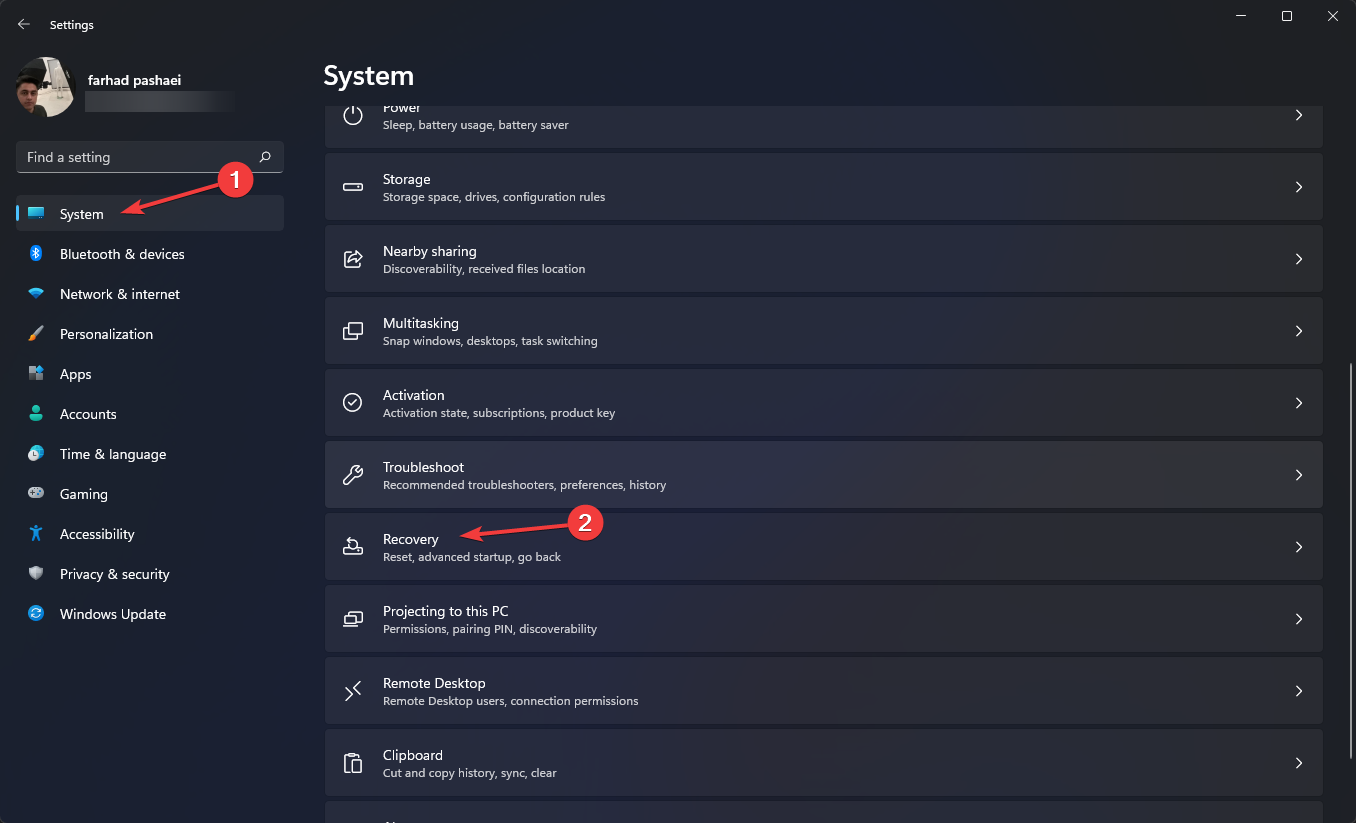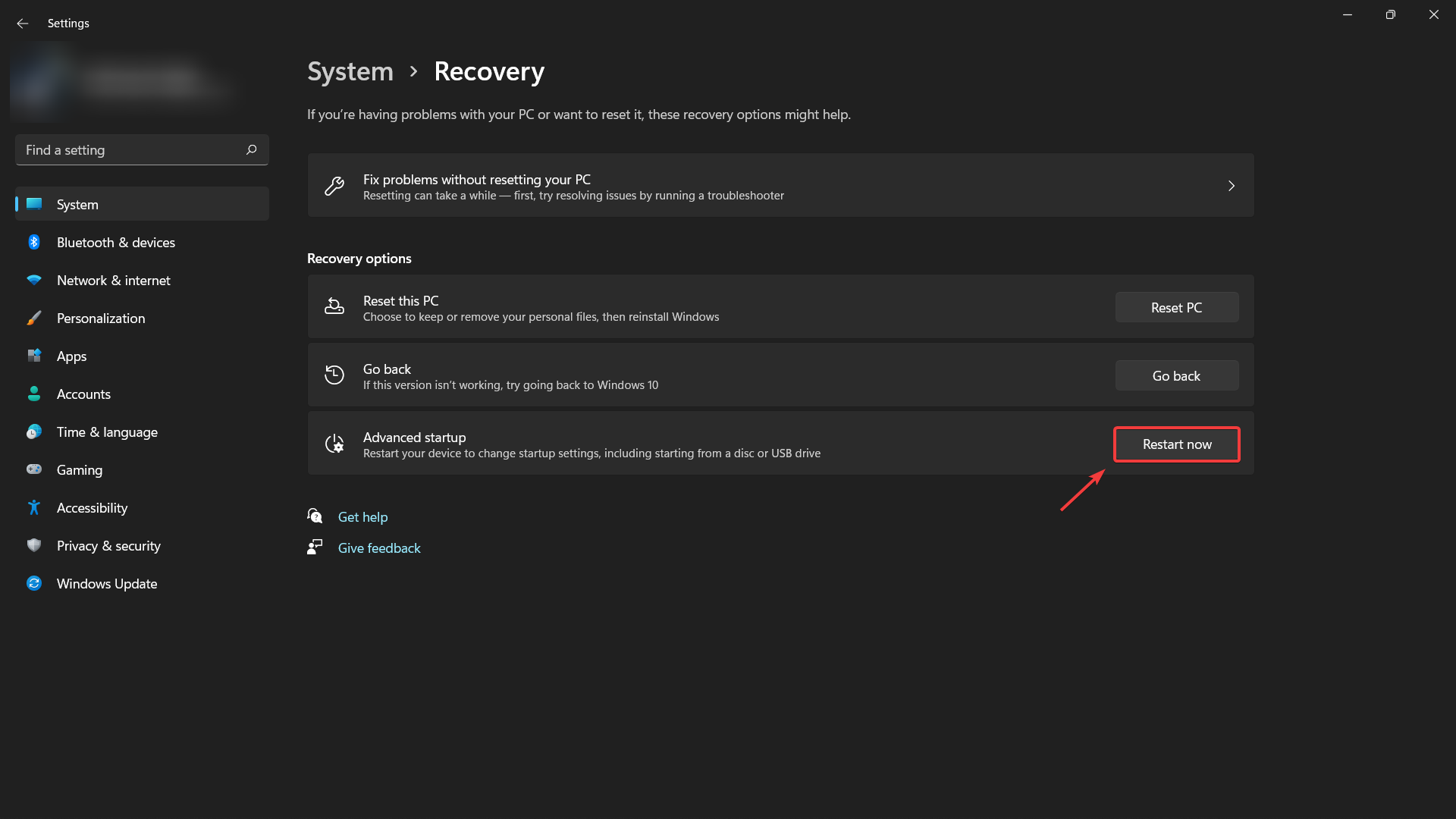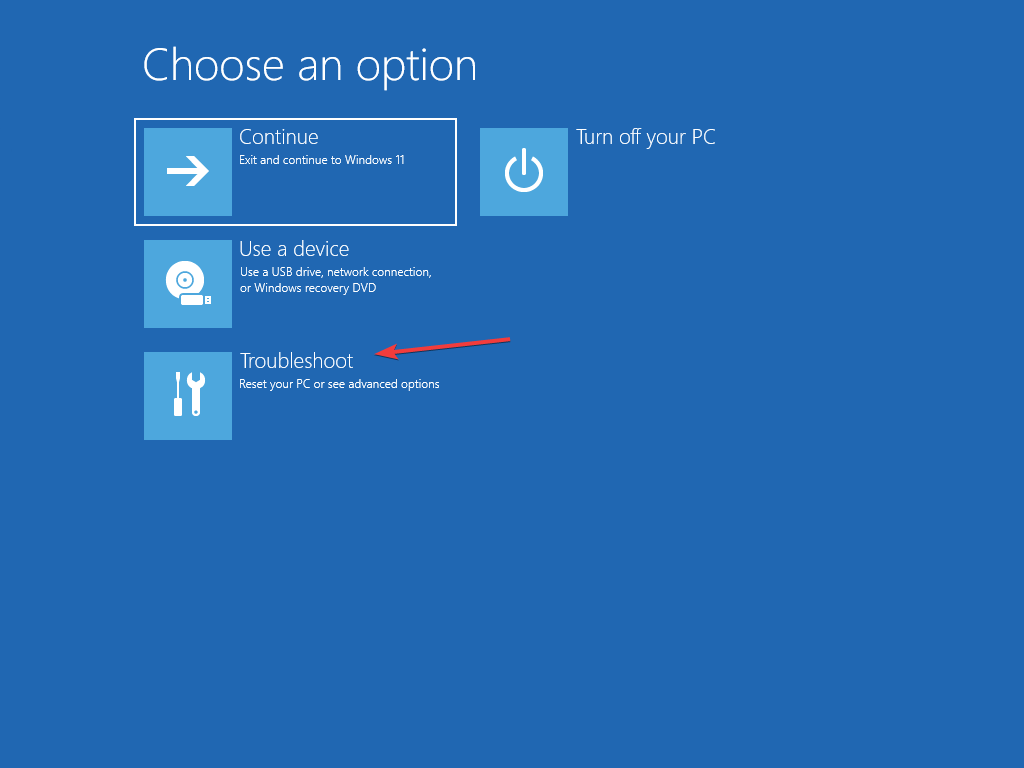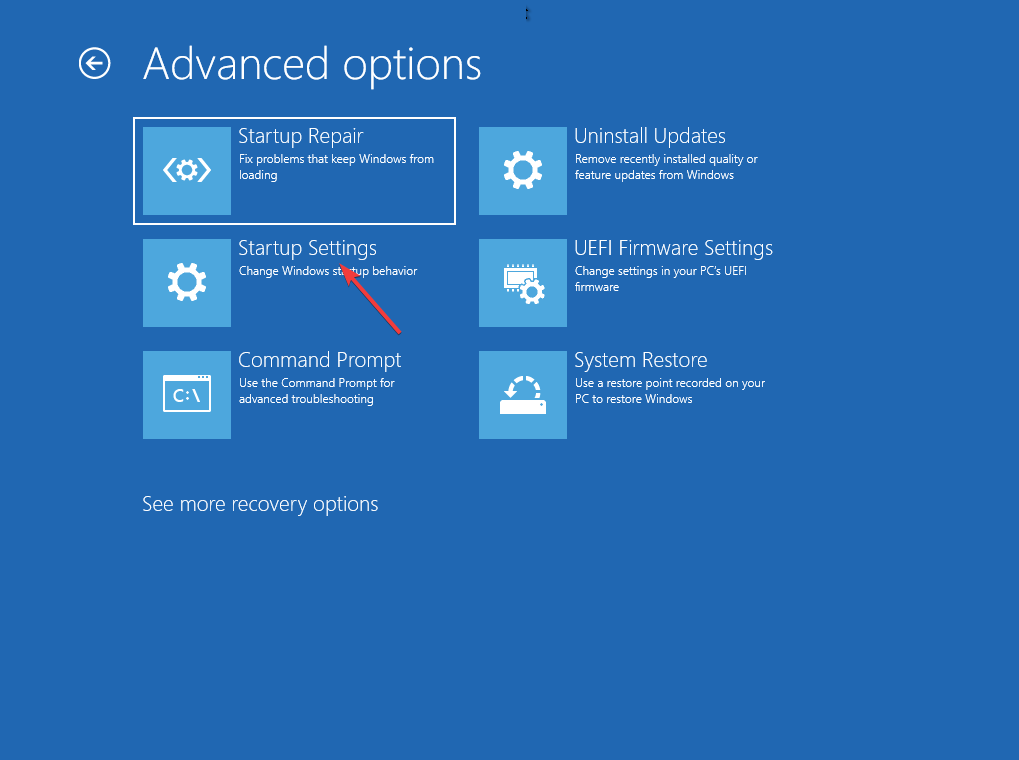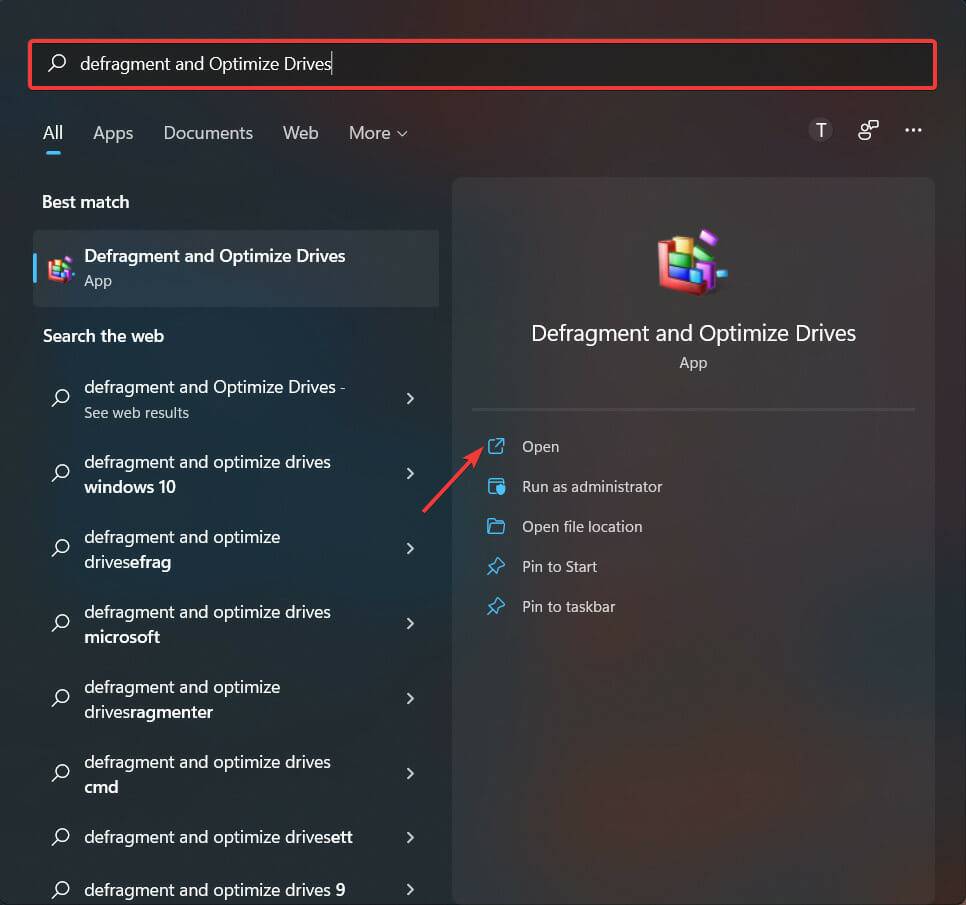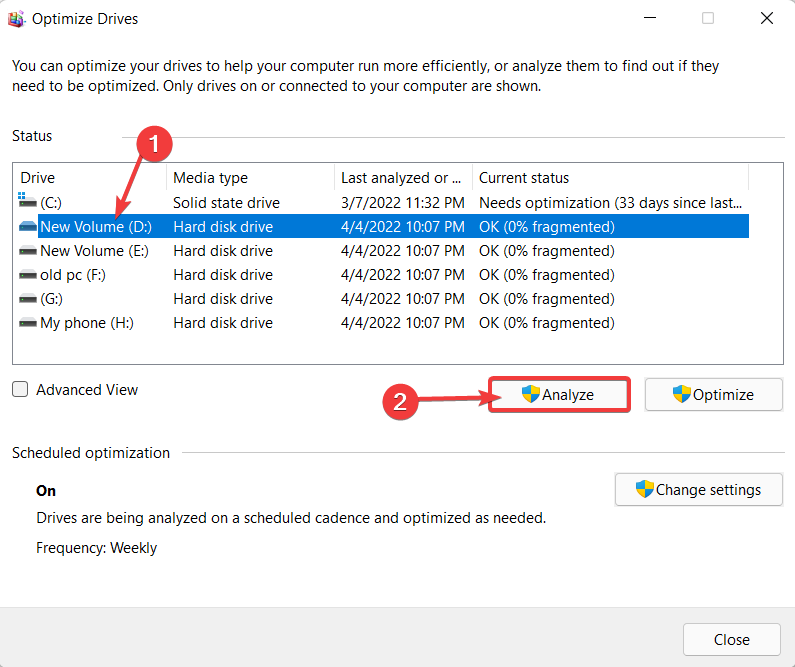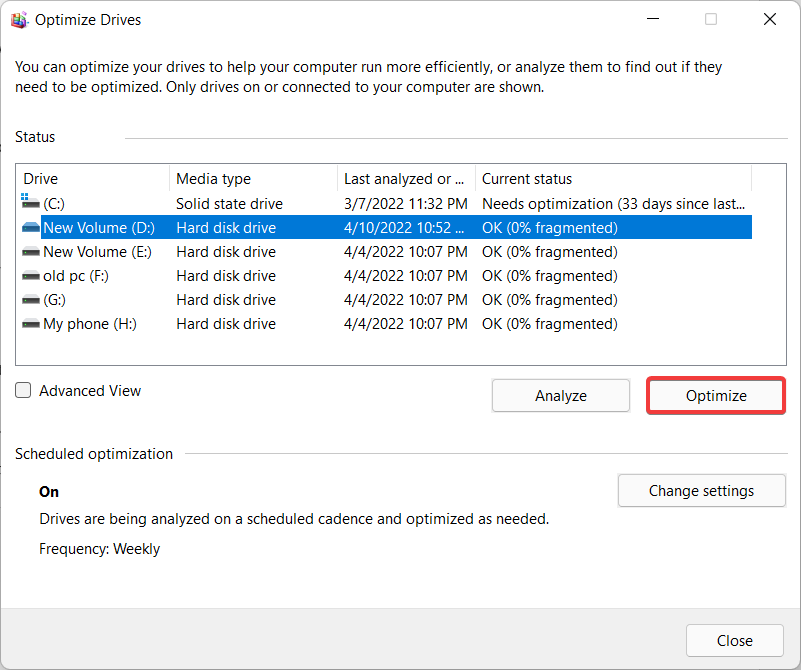Rumah >masalah biasa >4 pembetulan akan digunakan jika komputer dimatikan semasa imbasan virus
4 pembetulan akan digunakan jika komputer dimatikan semasa imbasan virus
- WBOYWBOYWBOYWBOYWBOYWBOYWBOYWBOYWBOYWBOYWBOYWBOYWBke hadapan
- 2023-05-17 16:40:431332semak imbas
Perisian antivirus ialah salah satu alat terpenting yang boleh anda gunakan untuk melindungi peranti anda, tetapi kadangkala ia boleh menyebabkan komputer anda dimatikan semasa imbasan virus.
Dengan serangan yang lebih canggih pada peranti anda, adalah penting untuk mempunyai aplikasi antivirus pada desktop anda dan mengimbas sistem anda dengan kerap.
Walau bagaimanapun, anda mungkin menghadapi beberapa kesukaran pada satu ketika dalam perjalanan.
Sebagai contoh, komputer anda dimatikan semasa imbasan virus! Tetapi jangan risau kerana kami di sini untuk membantu anda dengan itu.
Bagaimana saya tahu jika masalah itu disebabkan oleh perisian atau perkakasan?
- Mula-mula, tekan kekunci Windows+I pada papan kekunci anda untuk membuka Tetapan.
- Klik Sistem dan pilih Pulihkan.

- Di bawah Pemulihan Pilihan, di sebelah Permulaan lanjutan, pilih Mulakan semula sekarang.

- Selepas PC anda but semula ke skrin "Pilih pilihan" , pilih "Selesaikan masalah".

- Pilih Pilihan Terperinci. Selepas
- klik Lancarkan Tetapan.

- Pilih Mulakan semula (anda mungkin diminta memasukkan kunci pemulihan BitLocker anda jika tersedia).
- Selepas PC anda dimulakan semula, anda akan melihat senarai pilihan. Pilih 4 atau tekan untuk memulakan PC anda dalam Safe Mode tanpa Internet F4 kemudian pilih 5 atau tekan untuk menggunakan Safe Mode with Networking . F5
Sekarang kita tahu apa yang menyebabkan masalah kita, kita boleh fokus pada penyelesaian, sudah tentu, ini bergantung kepada sebab utama.
Apakah yang perlu saya lakukan jika komputer saya dimatikan semasa imbasan virus?
1. Lihat pengikut
Walaupun dalam mod selamat, jika komputer anda ranap semasa menjalankan pemeriksaan virus, kemungkinan besar masalahnya berkaitan perkakasan, kemungkinan besar isu pemanasan.
Jadi, jika anda tidak biasa dengan prosedur menggunakan kipas komputer/komputer riba anda untuk pembersihan, pertimbangkan untuk meminta bantuan pakar.
2. Pasang Alat Pembaikan PC
Simptom masalah yang paling biasa dengan sistem pengendalian komputer anda ialah but semula.
Akibatnya, sistem pengendalian komputer anda mungkin juga tidak berfungsi. Dalam kes ini, alat pembaikan PC diperlukan.
Untuk ini, kami mengesyorkan Retoro, perisian yang mengimbas komputer anda, mengenal pasti fail yang rosak dan menggantikannya, menyelesaikan masalah dan meningkatkan prestasi komputer.
Restoro juga melindungi PC anda daripada jangkitan dan mengesan tapak web yang berpotensi berbahaya.
⇒ Dapatkan Pemulihan
3. Pasang perisian antivirus lain
Seperti yang kami nyatakan sebelum ini, Safe Mode menjelaskan segala-galanya. Jika anda berjaya menjalankan imbasan antivirus dalam Mod Selamat Windows, masalah mungkin disebabkan oleh isu perisian atau ketidakserasian.
Anda boleh mencuba perisian antivirus lain yang boleh dipercayai untuk menyelesaikan masalah ini dan menguji keberkesanannya. Sebelum memasang perisian antivirus lain, jangan lupa untuk menyahpasang perisian lama.
Sekarang semak semula sama ada komputer anda dimatikan semasa imbasan virus. Jika ya, teruskan ke penyelesaian seterusnya.
Jika anda menjalankan semuanya dengan baik dalam mod selamat, tetapi memasang perisian antivirus baharu tidak berjaya, anda mungkin perlu menyahfragmen cakera keras anda. Untuk melakukan ini, ikuti langkah di bawah.
4. Defrag cakera keras anda
- Klik menu Mula, taip defragment dan pilih Defragment Optimized Drive.

- Apabila tetingkap dibuka, anda akan melihat senarai semua pemacu dan status defragmentasi semasanya.
Pilih pemacu yang ingin anda analisis dan klik butang Analisis. ingat! Proses ini hanya berfungsi pada HDD.
- Tunggu proses selesai, kemudian pilih pemacu yang dianalisis dan klik Optimumkan.

- Tunggu sehingga proses selesai.
Perlu diingat bahawa bergantung pada tahap pemecahan, proses mungkin mengambil sedikit masa dan terdapat kemungkinan lebih tinggi bahawa komputer anda akan ditutup semasa isu imbasan virus diselesaikan.
Jika anda menghadapi masalah menggunakan Disk Defragmenter, lihat artikel ini.
Perlindungan antivirus adalah penting untuk sesiapa sahaja yang mengambil berat tentang data dan sistem komputer mereka serta ingin mengelakkan sebarang kerosakan selanjutnya.
Perisian antivirus bertindak sebagai pengawal keselamatan di pintu masuk untuk menghalang penceroboh masuk.
Walau bagaimanapun, kadangkala perisian antivirus adalah punca masalah dan mematikan komputer semasa imbasan virus.
Memandangkan pencegahan jauh lebih berkesan daripada mengubati, mempunyai sistem yang direka bentuk untuk mengenal pasti dan mencegah serangan virus adalah lebih baik daripada menghabiskan masa dan wang menampal peranti yang dijangkiti.
Inilah sebabnya anda mesti memasang perisian antivirus dan kerap menggunakan imbasan penuh.
Atas ialah kandungan terperinci 4 pembetulan akan digunakan jika komputer dimatikan semasa imbasan virus. Untuk maklumat lanjut, sila ikut artikel berkaitan lain di laman web China PHP!